Πώς να προσθέσετε υποστήριξη WebP στο πρόγραμμα περιήγησης Microsoft Edge
Το WebP(WebP) επιτρέπει καλή βελτιστοποίηση των εικόνων σε σύγκριση με άλλες μορφές όπως JPEG και PNG . Αυτό είναι χρήσιμο για τη γρήγορη μεταφορά εικόνων μέσω του δικτύου (ιστοσελίδες). Επίσης, η μορφή μπορεί να παρέχει εικόνες χωρίς απώλειες που είναι 26% μικρότερες σε σύγκριση με τις εικόνες PNG(PNGs) και τις εικόνες με απώλειες που είναι 30 % (περίπου) μικρότερες από τις αντίστοιχες εικόνες JPEG . Αν και μικρότερες, οι εικόνες είναι της ίδιας ποιότητας, ωφελώντας τους χρήστες που πληρώνουν για το εύρος ζώνης. Η υποστήριξη για τη μορφή σε προγράμματα περιήγησης επιτρέπει επίσης στους ιστότοπους να φορτώνουν ταχύτερα σε περιοχές με περιορισμένο εύρος ζώνης.
Τα περισσότερα προγράμματα περιήγησης υποστηρίζουν τη μορφή WebP για τους παραπάνω λόγους. Ωστόσο, μερικές από αυτές δεν εκμεταλλεύονται το πλεονέκτημα, καθώς το WebP είναι η εναλλακτική μικρότερη μορφή εικόνας της Google. Παράδειγμα(Example) , πρόγραμμα περιήγησης Edge Legacy(Edge Legacy browser) .
ΣΗΜΕΙΩΣΗ(NOTE) : Όλα τα προγράμματα περιήγησης Chromium , συμπεριλαμβανομένου του Edge Chromium , υποστηρίζουν εγγενώς τη μορφή εικόνας WebP .
Ενεργοποιήστε την υποστήριξη μορφής WebP στο πρόγραμμα περιήγησης Edge
Για να ενεργοποιήσετε την υποστήριξη μορφής WebP στο (WebP)πρόγραμμα περιήγησης Edge(Edge Browser) , επισκεφτείτε το Microsoft Store(Microsoft Store) και προσθέστε τις επεκτάσεις εικόνας Webp(Webp Image Extensions) εγκατάστασης . Μόλις εγκατασταθεί, θα μπορείτε να προβάλλετε εικόνες WebP Microsoft Edge . Είναι απαραίτητο να έχετε εγκαταστήσει και να εκτελείτε τα Windows 10 1803 για να επιτρέψετε σε αυτήν την επέκταση να λειτουργήσει.
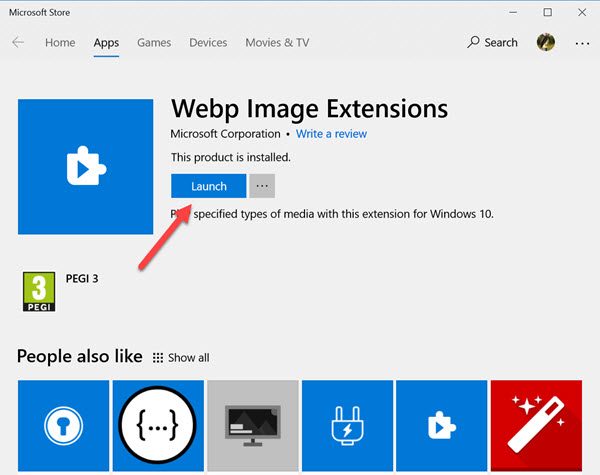
Το Edge(Edge) θα πρέπει τώρα να είναι σε θέση φόρτωσης εικόνων WebP . Ωστόσο, θα το κάνει μόνο όταν παρατηρήσει ή αντιληφθεί ότι ο ιστότοπος που ενσωματώνει εικόνες σε μορφή WebP δεν φιλτράρεται από τον παράγοντα χρήστη ή μέσω άλλων εναλλακτικών τρόπων.
Είναι σημαντικό να αναφέρουμε εδώ ότι ενώ η υποστήριξη περιορίζεται σε μερικές συσκευές Windows 10 , σίγουρα προσθέτει υποστήριξη για τη μορφή WebP της Google στα Windows 10 . Επίσης, σας επιτρέπει να επωφεληθείτε από άλλα πλεονεκτήματα. Για παράδειγμα, όλες οι εικόνες διατηρούν το ίδιο επίπεδο οπτικής πιστότητας, αλλά σε ένα κλάσμα του μεγέθους του αρχείου.
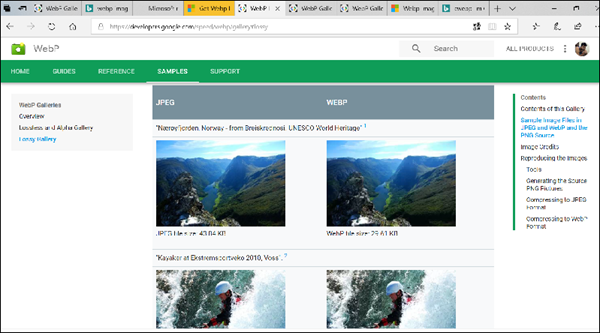
Λάβετε(Please) υπόψη ότι η επέκταση δεν λειτουργεί για όλους τους χρήστες. Όταν εγκατέστησα την ίδια επέκταση στον εφεδρικό φορητό υπολογιστή μου και προσπάθησα να την εκτελέσω, το πρόγραμμα περιήγησης δεν εμφάνισε εικόνα.

Επίσης, όταν έκανα κλικ στον σύνδεσμο της εικόνας WebP , άνοιξε μια σελίδα με κάποιο κείμενο χωρίς νόημα.

Το WebP(WebP) είναι η εναλλακτική μικρότερη μορφή εικόνας της Google σε σχέση με αυτήν των JPEG(JPEGs) ή PNG(PNGs) .
Μπορείτε να το κατεβάσετε εδώ από το Microsoft Store(Microsoft Store) .
Related posts
Πώς να εγκαταστήσετε τις επεκτάσεις στο πρόγραμμα περιήγησης Microsoft Edge
Πώς να ενημερώσετε όλες τις επεκτάσεις του Microsoft Edge ταυτόχρονα
Πώς να αφαιρέσετε το κουμπί μενού Επεκτάσεις από τη γραμμή εργαλείων του Microsoft Edge
Πώς να ορίσετε ή να αλλάξετε την αρχική σελίδα του Microsoft Edge στα Windows 11/10
Προσθέστε ένα κουμπί Home στο πρόγραμμα περιήγησης Microsoft Edge
Δημιουργήστε μια συντόμευση για να ανοίξετε το πρόγραμμα περιήγησης Microsoft Edge σε λειτουργία InPrivate
Πώς να παίξετε το νέο παιχνίδι Surf στον Microsoft Edge
Αποκτήστε πρόσβαση και χρησιμοποιήστε τη σελίδα σχετικά με τις σημαίες του Microsoft Edge στα Windows 11/10
Πώς να μοιραστείτε μια διεύθυνση URL ιστοσελίδας χρησιμοποιώντας το πρόγραμμα περιήγησης Microsoft Edge
Διόρθωση Δεν ήταν δυνατή η φόρτωση αυτού του σφάλματος επέκτασης στον Microsoft Edge
Ο Microsoft Edge δεν ανοίγει στα Windows 11/10
Πώς να αφαιρέσετε τα διπλότυπα αγαπημένα στο πρόγραμμα περιήγησης Microsoft Edge
Απενεργοποιήστε το συγχρονισμό για όλα τα προφίλ χρήστη στον Microsoft Edge χρησιμοποιώντας το Μητρώο
Τρόπος χρήσης Super Duper Secure Mode στον Microsoft Edge
Οι συλλογές στον Microsoft Edge είναι ένας εύκολος τρόπος αποθήκευσης περιεχομένου ιστού
Πώς να αποκλείσετε έναν ιστότοπο στον Microsoft Edge στα Windows 11/10
Πώς να εμφανίσετε τη γραμμή αγαπημένων στο Microsoft Edge στα Windows 10
Πώς να απενεργοποιήσετε ή να σταματήσετε την αυτόματη αναπαραγωγή βίντεο στον Microsoft Edge
Πώς να χρησιμοποιήσετε τη λειτουργία Kids στο πρόγραμμα περιήγησης Microsoft Edge
Πώς να αποτρέψετε αλλαγές στα Αγαπημένα στο Microsoft Edge στα Windows 10
